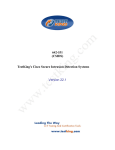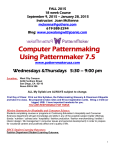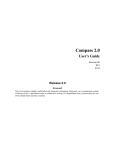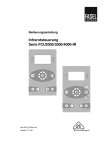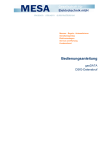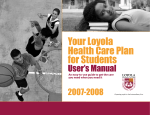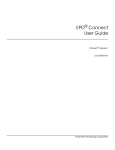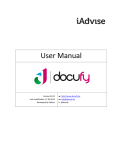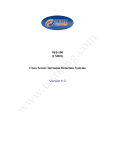Download [DvRELATIONS] - SyntaX Software Inh. Jörn Satow
Transcript
[DvRELATIONS] Customer Relations für Tobit® David® Version 5.2 Benutzerhandbuch SyntaX Software Wismar 2014 1 EINFÜHRUNG ............................................................................................................................................................. 3 2 BEDIENUNG VON [DVRELATIONS] ......................................................................................................................... 4 3 BESCHREIBUNG DER [DVRELATIONS]-ARCHIVE................................................................................................. 6 4 [DVRELATIONS] MIT TELEFONANBINDUNG .......................................................................................................... 7 5 TIPPS UND TRICKS ................................................................................................................................................. 12 6 SUPPORT / KONTAKT ............................................................................................................................................. 15 SyntaX Software Wismar 2014 1 Einführung [DvRELATIONS], Customer Relations for DvISE bringt Lösungsansätze des "Customer Relationship Management" in den Tobit David Client. [DvRELATIONS]-Anwender können die Kommunikation ihrer Mitarbeiter mit allen Kunden, Interessenten oder Lieferanten jederzeit nachvollziehen. Alle ein- und ausgehenden Nachrichten werden, egal wer sie gesendet oder empfangen hat, automatisch einem [DvRELATIONS]-Kontakt zugeordnet. Ein solcher Kontakt besteht aus einer speziellen Archivstruktur, dem [DvRELATIONS]-Archiv. Damit alle zu einem Kontakt gehörenden Nachrichten durch den [DvRELATIONS]-Server automatisch zugeordnet werden können, ist es lediglich erforderlich alle relevanten Adressen einmalig mit dem betreffenden Kontakt zu verknüpfen. Dazu werden durch den Benutzer im Stammverzeichnis der [DvRELATIONS]-Kontakte Adressen angelegt, Verknüpfungen zu oder Kopien von Adressen erzeugt. Der [DvRELATIONS]-Server prüft regelmäßig, ob Nachrichten empfangen oder versendet wurden. Ist dies der Fall, wird zunächst aus allen unterhalb des [DvRELATIONS]-Basisarchivs liegenden Adressen eine Zuordnungs-Datenbank gebildet und dann die Nachrichten in die [DvRELATIONS]-Kontakte als Kopie verteilt. Jede Änderung am Adressbestand wirkt sich so unmittelbar auf die Zuordnung der Nachrichten aus. Die automatische Zuordnung von ausgehenden Nachrichten beschränkt sich jedoch nicht nur auf Mail und Fax: Durch die integrierte Word-Schnittstelle lassen sich Briefe nicht nur unter Verwendung der im Tobit David Client hinterlegten Adressen erstellen, sondern werden selbst bei einem Versand per Post automatisch dem jeweiligen [DvRELATIONS]-Kontakt zugeordnet. Dabei ist die Verwendung von benutzerdefinierten Dokumentvorlagen möglich. Auch Termine, die einen entsprechenden Kontakt betreffen, können mit dem zugehörigen [DvRELATIONS]-Archiv verknüpft werden. Damit werden auch diese der Korrespondenz mit dem Kontakt zugeordnet. Eine große Erleichterung ist die Zuordnung bestehender Ordner des Dateisystems zu den [DvRELATIONS]-Kontakten. Sie haben so im Tobit David Client nicht nur die Nachrichten und Termine, sondern alle den Kontakt betreffenden Dokumente an zentraler Stelle im Zugriff. Das manuelle Suchen von Dokumenten mit dem Windows-Explorer entfällt. Um die Bedienung von [DvRELATIONS] so einfach wie möglich zu halten, wurde bewusst auf eine eigene Benutzeroberfläche verzichtet. Alle Funktionen werden direkt aus dem Tobit David Client über das [DvRELATIONS]-Kontextmenü aufgerufen. Die Leistungsdaten im Überblick: Automatische und manuelle Zuordnung der empfangenen und versendeten Nachrichten aller Benutzer zu den [DvRELATIONS]-Kontakten Manuelle Zuordnung von Terminen zu den [DvRELATIONS]-Kontakten Anzeige aller zugeordneten Nachrichten, Dokumente und Termine in Form einer Übersicht im Archive "Verlauf" Anlegen von Notizen Erstellung von Word-Dokumenten aus Adressen im David Client und Zuordnung zu den [DvRELATIONS]Kontakten Erstellung und Zuordnung beliebiger Dokumente innerhalb der [DvRELATIONS]-Kontakte Ablegen von Anhängen aus zugeordneten Nachrichten innerhalb der [DvRELATIONS]-Kontakte Zuordnung bestehender Ordner im Dateisystem zu den [DvRELATIONS]-Kontakten Zuordnung von Telefonnotizen zu den [DvRELATIONS]-Kontakten Schreiben von Telefonnotizen in eine Datenbank ([DvRELATIONS]-PRO) Zusammenfassen von unterschiedlichen [DvRELATIONS]-Adressen zu Adressgruppen ([DvRELATIONS]-PRO) DvRELATIONS 5.2 Einführung - SyntaX Software 2014 3 2 Bedienung von [DvRELATIONS] Die Benutzeroberfläche von [DvRELATIONS] besteht aus einem Kontextmenü (zu erreichen über die rechte Maustaste) mit dem Namen DvRELATIONS, Customer Relations for DvISE. Dieses Kontextmenü steht für Archive und Archiv-Einträge (Nachrichten) zur Verfügung. Anlegen einer Archivstruktur: Anlegen beliebiger Archive (Rubriken) unterhalb des [DvRELATIONS]-Basisarchivs, z. B. Kunden, Lieferanten, Interessenten oder Register in der Form von Archiven von A - Z mit Hilfe des Kontextmenüs Neuer Ordner... (Neues Archive... bzw. Archive erstellen in alten DavidVersionen) Anlegen von [DvRELATIONS]-Kontakten Unterhalb der oben angelegten Rubriken werden die [DvRELATIONS]-Kontakte mit Hilfe des [DvRELATIONS]-Kontextmenüs (rechte Maustaste, DvRELATIONS Customer Relations for DvISE) angelegt. Hier im Beispiel „Bäckerei Müller“ im Kontextmenü des Archivs Interessenten/B. Zu dem [DvRELATIONS]-Kontakt „Bäckerei Müller“ werden alle relevanten Adressen zugeordnet. In einem der Adress-Archive mit der rechten Maustaste auf eine Adresse klicken und das [DvRELATIONS]Kontextmenü wählen. Die Adresse dem Kontakt dann zuordnen. Alternativ können auch manuell Verknüpfungen zu den vorhandenen Adressen angelegt werden. Die entsprechenden Adressen markieren, die Tasten STRG+SHIFT gedrückt halten und dann die markierten Adressen mit der Maus in einen [DvRELATIONS]-Kontakt ziehen. Es ist möglich eine [DvRELATIONS]-Adresse anstatt mit einer E-Mail Adresse auch mit einem Betreff anzulegen. Somit können E-Mails mit diesem bestimmten Betreff zugeordnet werden. Dafür ist es notwendig das die [DvRELATIONS]-Adresse wie folgt angelegt wird: Wichtig ist, das der Displayname mit "Betreff:" beginnt. Der folgende Text wird für die Zuordnung verwendet. Wenn Sie in einem solchen Adresseintrag zusätzlich eine E-Mail Adresse angeben, können Sie die BetreffZuordnung noch zusätzlich einschränken, so dass nur die Nachrichten zugeordnet werden, bei denen sowohl Betreff als auch Absender bzw. Empfänger übereinstimmen. Wenn Personen über Zuordnungen in einem [DvRELATIONS]-Kontakt informiert werden sollen, können Sie dies ebenfalls einstellen, indem Sie auf gleiche Weise eine [DvRELATIONS]-Adresse anlegen. Der Displayname muss dazu mit "Bericht:“ beginnen; als folgenden Text geben Sie die Email-Adresse an, an die eine Benachrichtigung gesendet werden soll. (z.B. Bericht: [email protected]) Über zugeordnete Nachrichten, die von bzw. an die entsprechende Adresse versendet wurden, wird der User nicht informiert. Ebenso wenig über gespeicherte Telefonate, die dieser Nutzer selbst gespeichert und Zuordnungen, die er selbst über das Kontextmenü vorgenommen hat. Für diese Filterung wird die für den angemeldeten User konfigurierte Hauptadresse verwendet. DvRELATIONS 5.2 Einführung - SyntaX Software 2014 4 Funktionen des [DvRELATIONS]-Kontextmenüs innerhalb der [DvRELATIONS]-Archive Basisarchiv oder Unterarchive (Rubriken): Anlegen eines neuen Kontakts mit den Unterarchiven Dokumente, Ordner, Notizen, Eingang, Ausgang, Termine und Verlauf. Hier im Beispiel: Archive B, Rechte Maustaste DvRELATIONS, Customer Relations for DvISE, Eingabe von „Bäckerei Müller“. [DvRELATIONS]-Kontakt (Hier im Beispiel Archiv „Bäckerei Müller“): Aufruf der Word-Schnittstelle mit Auswahl einer Dokumentvorlage und einer Adresse aus dem Kontakt. Das so erstellte Dokument wird unterhalb von Dokumente gespeichert und dort als Verknüpfung oder Anhang angezeigt. Archiv Dokumente: Direktes Anlegen eines Dokuments. Die Liste der Dokumenttypen kann durch den Administrator erweitert werden. Archiv Ordner: Anlegen von Verknüpfungen zu Ordnern im Dateisystem. Damit können vorhandene Dateien dem Kontakt zugeordnet werden. Diese Funktion steht auch in Archiven zur Verfügung, die vom Benutzer manuell angelegt wurden. Archiv Notizen: Anlegen von Notizen. Archive Eingang, Ausgang, Termine und Verlauf: In diesen Archiven stehen keine Funktionen des Kontextmenüs zur Verfügung. Funktionen des [DvRELATIONS]-Kontextmenüs außerhalb des [DvRELATIONS]-Basisarchivs Adressen und Termine in beliebigen Archiven: Zuordnung zu den [DvRELATIONS]-Kontakten. Im Beispiel oben werden Adressen als Verknüpfung unter Bäckerei Müller und Termine als Verknüpfung unter Bäckerei Müller/Termine abgelegt. Nachrichten in beliebigen Archiven: Zuordnung zu [DvRELATIONS]-Kontakten. Wurden Nachrichten bei Ihrem Eingang nicht zugeordnet, können so nach Erstellung eines entsprechenden Kontakts Nachrichten nachträglich zugeordnet werden. Beliebige Archive: Anlegen von Verknüpfungen zu Ordnern im Dateisystem. Damit können vorhandene Dateien einem beliebigen Archiv zugeordnet werden. Funktionen des [DvRELATIONS]-Kontextmenüs ([DvRELATIONS]-PRO) innerhalb des [DvRELATIONS]-Gruppenarchivs Gruppen-Basisarchiv: Anlegen eines neuen [DvRELATIONS]-Adressgruppenordners. Gruppenordner: Bearbeiten der Auswahl an zusammengehörigen Adressen. DvRELATIONS 5.2 Einführung - SyntaX Software 2014 5 3 Beschreibung der [DvRELATIONS]-Archive Die [DvRELATIONS]-Archive bestehen aus den Archiven Dokumente, Ordner, Notizen, Eingang, Ausgang, Termine und Verlauf. Dokumente: Im Archiv Dokumente werden automatisch alle über die integrierte Schnittstelle zu WORD oder über das [DvRELATIONS]-Kontextmenü erstellten Dokumente abgelegt. Anhänge aus zugeordneten Nachrichten können hier ebenfalls separat hinterlegt werden. Außerdem können hier aus einem überwachten externen Verzeichnis Dokumente automatisch über den Dateinamen zugeordnet werden. Ordner: Das Archiv Ordner enthält Verknüpfungen zu Ordnern im Dateisystem. Diese werden über das [DvRELATIONS]-Kontextmenü erstellt. Dadurch ist es möglich, auf alle zum Kontakt gehörenden Daten zentral über den Tobit David Client zuzugreifen. Notizen: Im Archiv Notizen können für den jeweiligen Kontakt betreffende Notizen hinterlegt werden. Diese werden über das [DvRELATIONS]-Kontextmenü erstellt. Bei [DvRELATIONS]-Kontakten, die mit einer älteren Version angelegt wurden, fehlt dieses Archiv. Es kann nachträglich angelegt werden. Hinweise dazu finden Sie unten unter Tipps und Tricks. Eingang: Im Archiv Eingang werden automatisch alle eingehenden Nachrichten als Kopie hinterlegt, die von einer der im betreffenden [DvRELATIONS]-Archiv hinterlegten Adressen gesendet wurden. Außerdem können hier aus dem [DvRELATIONS]-TAPIClient Notizen zu eingehenden Telefonaten abgelegt werden. Ausgang: Unter Ausgang werden automatisch Kopien aller Nachrichten hinterlegt, die an eine der im betreffenden [DvRELATIONS]-Archiv hinterlegten Adressen gesendet wurden. Außerdem können hier aus dem [DvRELATIONS]-TAPIClient Notizen zu ausgehenden Telefonaten abgelegt werden. Termine: Das Archiv Termine beinhaltet Verknüpfungen, die der Benutzer über seinen persönlichen Kalender dem [DvRELATIONS]-Kontakt hinzugefügt hat. Verlauf: Das Archiv Verlauf enthält Verknüpfungen auf alle Nachrichten und Dokumente in den Archiven Dokumente, Eingang, Ausgang und Termine. Dadurch entsteht eine chronologische Übersicht über die gesamte Korrespondenz aller Mitarbeiter mit dem entsprechenden Kontakt. DvRELATIONS 5.2 Einführung - SyntaX Software 2014 6 4 [DvRELATIONS] mit Telefonanbindung Anruf-Infofenster Mit dem [DvRELATIONS] TAPIClient ist es möglich eine Telefonnotiz einem vorhandenen Kontakt zuzuordnen bzw. einen neuen [DvRELATIONS]-Kontakt oder in einem vorhandenen Kontakt eine neue Adresse anzulegen, dem dann die Notiz zugeordnet wird. Die Suche nach dem zugehörigen [DvRELATIONS]-Kontakt und der Adresse erfolgt anhand der per TAPI empfangenen Telefonnummer. Bei jedem Telefonat öffnet sich ein Anruf-Fenster, in das Notizen eintragen werden können. Über die Schaltfläche (+) neben dem Notizfeld lassen sich dabei auch zuvor definierte Standardtexte einfügen. Die Standardtexte können sowohl für alle User definieren als auch clientspezifisch. Dazu legen Sie bitte auf dem Server in dem Verzeichnis David\Clients\DvRELATIONS\DefaultNotizen bzw. auf dem Client im Nutzerverzeichnis %APPDATA%\DvRELATIONS\DefaultNotizen entsprechende Textdateien an. Der Dateiname wird in dem Auswahlfenster angezeigt, der Inhalt in das Anruffenster übertagen. Zusätzlich zur Notiz können Sie auch einen Anhang anfügen. Dies können Sie entweder über die Schaltfläche (+), über die Tastenkombination Strg + V oder per Drag and Drop auf das Notizfenster realisieren. DvRELATIONS 5.2 Einführung - SyntaX Software 2014 7 Anhand der eingetragenen Telefonnummer im [DvRELATIONS]-Kontakt wird die Notiz im Eingang/Ausgang und im Verlauf gespeichert. Zusätzlich kann sie in der [DvRELATIONS]-PRO-Version auch in eine Datenbank geschrieben werden. Ist die Telefonnummer unbekannt, ist es möglich einen neuen [DvRELATIONS]-Kontakt bzw. -Adresseintrag anzulegen. Durch Klicken auf den Button „Speichern“ öffnet sich ein Fenster in dem die Angaben für den neuen Kontakt eingetragen werden können. Mit dem Button „Speichern unter“ kann die Notiz einem beliebigen [DvRELATIONS]-Kontakt bzw. -Adresseintrag zugeordnet werden. Zusätzlich kann auch ein neuer Kontakt/Adresse angelegt werden, sollte der notwendige Eintrag nicht in der Liste vorhanden sein. Mit der Checkbox „Mailversand beim Speichern“ wird die Notiz zusätzlich als E-Mail verschickt. Außerdem können Sie die Telefonnotiz an sich selbst und/oder andere Empfänger als Wiedervorlage zusenden. Dafür müssen Sie den entsprechenden Haken aktivieren und den Empfänger und den Versandtermin in die entsprechenden Felder eintragen. Defaultwerte sind die aktuelle Zeit plus einer Stunde und die eigene Email-Adresse. Sie haben weiter auch die Möglichkeit aus der Telefonnotiz heraus einen Termin zu erstellen. Aktivieren Sie dafür den Hacken in der Checkbox „Termin“ und nehmen in der entsprechenden Registerkarte die dazugehörigen Einstellungen vor. DvRELATIONS 5.2 Einführung - SyntaX Software 2014 8 Anruf-Popup Neben dem Anruf-Fenster öffnet sich bei jedem ein- und/oder ausgehenden Anruf ein Popup-Fenster, das die Telefonnummer des Gesprächspartners, den dazugehörigen DvRELATIONS-Kontakt und die aktuelle Dauer des Telefonats anzeigt. Weiter werden die Angaben aus dem Textfeld der Adresse – wenn vorhanden – angezeigt. TAPIClient Monitor Der TAPIClient Monitor enthält eine Übersicht aller Telefonate. Mit Auswahl eines Telefonates wird die Rufnummer und der/die dazugehörige/n Teilnehmer angezeigt. Über den Button „Verlauf“ kann sofort zum [DvRELATIONS]-Kontakt gewechselt werden. Sie haben außerdem die Möglichkeit über das Textfeld nach einem beliebigen Kontaktnamen oder einer Telefonnummer innerhalb Ihrer [DvRELATIONS]-Kontakte zu suchen. Weiterhin ist es möglich direkt zu telefonieren, die Eingabe einer Rufnummer im Rufnummernfeld und das betätigen des „Wählen“-Buttons ist dazu notwendig. Über das Kontextmenü, das Sie per Rechtsklick auf eine Zeile erreichen, ist es zudem möglich, nachträglich zu einem Telefonat eine Telefonnotiz anzulegen oder den entsprechenden Kontakt zu bearbeiten. Mit dem [DvRELATIONS] TAPIClient ist es ganz einfach möglich, aus dem Tobit David Client heraus zu telefonieren. Hierzu genügt ein Klicken auf die entsprechende Telefonnummer in einem Kontakt. DvRELATIONS 5.2 Einführung - SyntaX Software 2014 9 Alternativ ist es auch möglich, eine Rufnummer innerhalb eines Textes zu markieren und über das Kontextmenü, das Sie über die rechte Maustaste erreichen, ein Telefonat aufzubauen. In der [DvRELATIONS]-PRO-Version können Sie zudem eine Tastenkombination konfigurieren, mit der Sie auch außerhalb des Tobit Davids Clients markierte Telefonnummern direkt anwählen können. TAPIClient-Favoriten In der Liste der Favoriten werden Ihnen die zehn Kontakte, mit denen Sie in den letzen 14 Tagen am häufigsten telefoniert haben in sortierter Reihenfolge angezeigt. Über das Kontextmenü, das Sie über die rechte Maustaste erreichen, können Sie entweder einen Kontakt dieser Liste anrufen oder den entsprechenden DvRELATIONS-Verlauf öffnen. Wenn Sie mit dem Mauszeiger auf einem Eintrag der Liste stehen, wird zudem der Zeitpunkt des letzten Telefonats angezeigt. TAPIClient-Suche Die Suche erlaubt Ihnen in [DvRELATIONS]-Kontakten und je nach Konfiguration auch in Ihren persönlichen Adressbüchern nach Kontaktnamen zu suchen. DvRELATIONS 5.2 Einführung - SyntaX Software 2014 10 Über die Button „Kontakt bearbeiten“ können Sie den entsprechenden Adresseintrag im David Client bearbeiten. Per Doppelklick oder „Kontaktieren“ gelangen Sie zu einer Auswahl möglicher Telefonnummern und Email-Adressen, die Sie durch Klicken auf das entsprechende Feld direkt anwählen können. Außerdem können Sie hier bei entsprechenden Rufnummern Telefonnotizen anlegen ( ). Über die Schaltfläche „Verlauf öffnen“ gelangen Sie in den entsprechenden [DvRELATIONS]-Verlauf im David Client. Sie erreichen die Suche nicht nur über das Kontextmenü des TAPIClients sondern auch direkt über Ihren David Client. Beim erstmaligen Start des TAPIClients wird die [DvRELATIONS]-Suche in der Schnellstartleiste verlinkt: DvRELATIONS 5.2 Einführung - SyntaX Software 2014 11 5 Tipps und Tricks Darstellung des Archivs „Verlauf“ Im Archiv Verlauf befinden sich in chronologischer Anordnung alle ein- und ausgehenden Nachrichten, Termine und Dokumente. Um eine bessere Übersicht zu erhalten ist es empfehlenswert, in diesem Archiv die Spalte Status als erste Spalte anzeigen zu lassen. Dazu klicken Sie mit der linken Maustaste auf die Spaltenüberschrift Status, halten die Taste gedrückt und schieben die Spaltenüberschrift nach links wie in der Abbildung ersichtlich. Diese Zuordnung muss jeder Benutzer einmal vornehmen. Die Einstellung gilt für alle [DvRELATIONS]-Archive mit dem Namen Verlauf. DvRELATIONS 5.2 Einführung - SyntaX Software 2014 12 Anlegen einer Verknüpfung zu DvRELATIONS in der Favoritenleiste des David Client Zur Beschleunigung des Zugriffs auf die [DvRELATIONS]-Archive ist es möglich, eine Verknüpfung in der Favoritenleiste des David Clients anzulegen. Klicken Sie dazu mit der rechten Maustaste auf die von Ihnen am häufigsten genutzte Rubrik unterhalb des [DvRELATIONS]-Basisarchivs (im Beispiel das Archiv Kunden) und wählen Sie im Kontextmenü den Eintrag 'Zu Favoriten hinzufügen‘ aus. Anschließend können Sie den Namen, im hier gewählten Beispiel von Kunden in [DvRELATIONS], und das Symbol der neuen Verknüpfung bestimmen. Löschen von [DvRELATIONS]-Archiven Für das Löschen von durch DvRELATIONS angelegten Archivstrukturen gehen Sie bitte wie folgt vor: Klicken Sie mit der rechten Maustaste auf das zu löschende [DvRELATIONS]-Archiv und wählen Sie Archive löschen. Beantworten Sie die Frage, ob der gewählte Eintrag wirklich gelöscht werden soll, mit Ja. Sie erhalten folgende Meldung: Drücken Sie jetzt auf der rechten Seite Ihrer Tastatur die Taste Shift (Umschalttaste) und klicken Sie bei gedrückter Taste auf OK. Das Archiv wird gelöscht. Verwenden Sie diese Funktion bitte mit äußerster Vorsicht. Es erfolgt nach dem Klick auf OK keine weitere Sicherheitsabfrage! DvRELATIONS 5.2 Einführung - SyntaX Software 2014 13 Nachträgliches Anlegen von Archiven: Bei [DvRELATIONS]-Kontakten, bei denen nicht alle Archive angelegt wurden, können diese nachträglich angelegt werden. Legen Sie dazu unterhalb eines [DvRELATIONS]-Kontakts ein normales Archiv (Kontextmenü Neuer Ordner…) an. Als Archivname muss z.B. #025#Notizen{NOTE} eingegeben werden: Termine Verlauf Eingang Ordner Dokumente Notizen Ausgang CALENDAR CUSTOM1 CUSTOM2 CUSTOM3 CUSTOM4 HISTORY IN LINKDIR LINKDOC NOTE OUT Verwenden von Wildcards und CSIDs in den Adressdaten: Im Normalfall legen Sie Verknüpfungen von Ihren Adressdaten in den [DvRELATIONS]-Kontakten an. Dieses können Sie über das Kontextmenü oder auch manuell (durch Verschieben mit der Maus, dabei Strg + Shift festhalten) vornehmen. Es kann sinnvoll sein, bei der Zuordnung von Nachrichten mit Wildcards (* und ?) zu arbeiten. Legen Sie hierzu unterhalb des betreffenden Kontakts einen normalen Adresseintrag an. Der Betreff dieser Adresse (Angezeigter Name) kann leer bleiben. In diesem Adresseintrag können Sie nun Adressdaten mit Wildcards eintragen. Gültige Beispiele sind *@dv-tools.de und *38412238*. Dabei werden die einzelnen Adressfelder einer Adresse nicht unterschieden. Wollen Sie zum Beispiel mehrere verschiedene Telefon- und Faxnummern mit Wildcards eintragen, können Sie dazu alle Eingabefelder für Telefon- und Faxnummern oder Email-Adressen unabhängig von deren Bezeichnung verwenden. So werden auch Nachrichten zugeordnet, zu deren Empfänger oder Absender keine separate Adresse innerhalb eines Kontakts existiert. Mitunter werden Faxe empfangen, deren CSID nicht der eigentlich vorgeschrieben Syntax wie zum Beispiel +49 3841 22380 entspricht, sondern in denen der Firmenname (zum Beispiel Syntax Software) verwendet wird. Solche Faxe können Sie ebenfalls zuordnen lassen, indem Sie den verwendeten Firmennamen in ein Adressfeld eintragen. Generell wird dabei nicht zwischen Groß- und Kleinschreibung unterschieden. DvRELATIONS 5.2 Einführung - SyntaX Software 2014 14 6 Support / Kontakt Support für [DvRELATIONS] erhalten Sie über die DvTools Webseite. Hier bieten wir News, FAQs und Informationen rund um [DvRELATIONS]. Zusätzlich erreichen Sie SyntaX Software telefonisch oder per E-Mail unter folgenden Adressen: Downloads: Download von [DvRELATIONS] und aktualisierten Versionen dieses Handbuchs. Internet: www.dv-tools.de Support: Internet: E-Mail: Telefon: Fax: www.dv-tools.de [email protected] 03841 / 22 38 - 33 03841 / 22 38 - 29 Registrierung: E-Mail: [email protected] SyntaX Software Inh. Jörn Satow Schweinsbrücke 9 23966 Wismar [email protected] www.syntaxsoft.de DvRELATIONS 5.2 Einführung - SyntaX Software 2014 15















![[DvSPAM] Handbuch - SyntaX Software Inh. Jörn Satow](http://vs1.manualzilla.com/store/data/006797845_1-11e08954c77b6196496db40799c9143a-150x150.png)